Navigieren Sie einfacher mit der intelligenten Textauswahl und der ausgewählten Textvergrößerung von Android
Für einige, insbesondere für diejenigen von uns in der Gang, die sich über den Hügel nähert, kann die Arbeit mit Text auf unseren Telefonen umständlich sein. Denn Smartphone-Text selbst, Kontextmenüeinträge und alle anderen Werkzeuge zum Arbeiten mit Text sind so klein, dass sie einfache Aufgaben wie das Auswählen einer Adresse oder Telefonnummer, das Kopieren und das anschließende Einfügen in die Ziel-App nicht erfüllen nur schwer zu sehen, aber auch etwas schwierig zu manipulieren.
Die gute Nachricht ist, dass neuere Versionen von Android (Versionen 8 und 9 oder Oreo und Pie ) mit Funktionen wie (Pie)Smart Text Selection und Text Magnification Wege gefunden haben, einige der Langeweile zu lindern.

Wenn Sie beispielsweise mit Smart Text Selection Text in einer App auswählen, z. B. eine Straßenadresse in Ihrem Browser, zeigt Ihnen Android eine vorgeschlagene Verknüpfung an – in diesem Fall die Option, den Standort in Google Maps zu finden .
Smart Text funktioniert in mehreren verschiedenen Szenarien, einschließlich der Navigation zu bestimmten Apps basierend auf Auswahlen (Telefonnummern, E-Mail-Adressen, Straßenadressen und Namen) von Webseiten, E-Mails, Letzte, Benachrichtigungen(Notifications) und einigen anderen Bildschirmen, die Text anzeigen.
Die Textvergrößerung ((Magnification) eine Funktion, die seit einiger Zeit auf dem iPhone verfügbar ist) zeigt dagegen einfach eine vergrößerte Darstellung des ausgewählten Textes an, wenn Sie ihn markieren, hauptsächlich um besser zu sehen, was(what ) Sie ziehen Finger drüber. Wir werden gleich darauf zurückkommen, aber schauen wir uns zunächst einige Szenarien für die intelligente Textauswahl an.
Intelligente Textauswahl: URLs(Smart Text Selection: URLs)
Smart Text Selection ist eine ständig aktive Funktion in den neuesten Versionen von Android , Oreo (Version 8) und Pie (Version 9). Mit anderen Worten, es ist einsatzbereit; Sie müssen nichts tun.
Es ist jedoch so subtil; dass ich nicht einmal wusste, dass es da war und darauf wartete, mein Leben ein wenig einfacher zu machen. Alles, was ich tun musste, war es zu benutzen. Bevor ich diesen Artikel geschrieben habe, habe ich mit mehreren Freunden und Kollegen gesprochen, die Android -Smartphones verwenden, sich aber dieser praktischen kleinen Funktion nicht bewusst waren.
Beginnen wir mit der Auswahl von URLs.
Normalerweise sind Webadressen bereits im Code von E-Mails, Webseiten und den meisten anderen Dokumenten „heiß“ oder mit Hyperlinks versehen, vor allem, weil das Programm automatisch den Link erstellt , wenn Sie eine URL beispielsweise(URL) in Microsoft Outlook oder Word eingeben. (Word)Dies ist jedoch nicht immer der Fall, insbesondere auf den Bildschirmen für Resents und Benachrichtigungen(Notifications) von Android .
Vor dem Aufkommen von Smart Text Selection mussten Sie, um eine URL aus dem Dokument, das Sie gerade lesen, in die Adressleiste Ihres Browsers zu erhalten, normalerweise auswählen und vom ursprünglichen Speicherort kopieren und dann in den Browser einfügen, was auf Androiden(Androids) der Fall ist Natürlich ist in der Regel Chrome .

Mit der intelligenten Textauswahl(Smart Text Selection) tippen Sie einfach zweimal auf die URL , um sie auszuwählen, wie oben gezeigt. Zusätzlich zu den typischen Optionen Format , Cut , Copy und anderen ausgewählten Textoptionen zeigt Android einen Link zum Starten des Standardbrowsers an.
Wie bei mir ist bei Ihnen wahrscheinlich Chrome . Wenn Sie auf Chrome tippen, wird der Browser geöffnet, der wiederum zu der von Ihnen ausgewählten Adresse navigiert, wodurch die Schritte von wenigen auf einen reduziert werden.
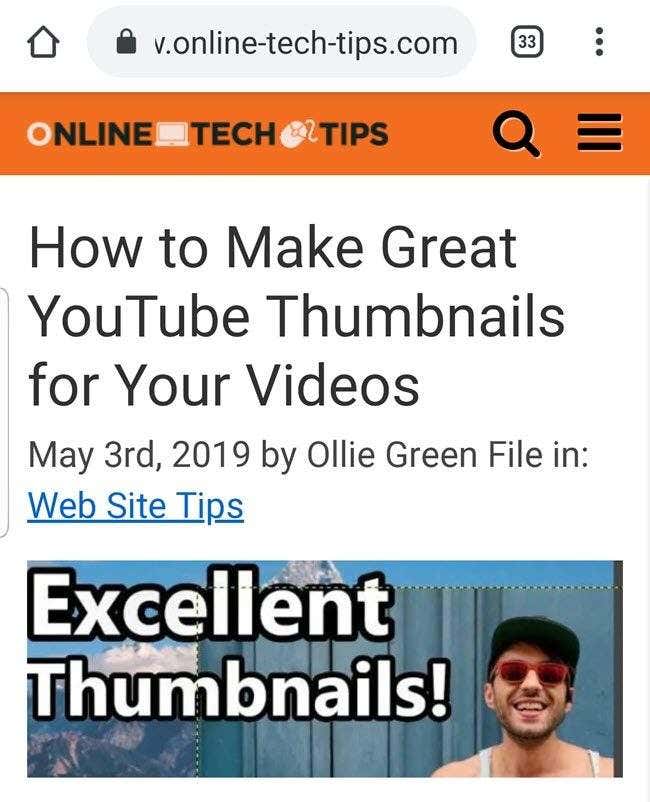
Intelligente Textauswahl: Standorte(Smart Text Selection: Locations)
Um eine physische Adresse aus einem Dokument in Google Maps zu übertragen und diese Adresse wiederum als Standort auf einer Karte anzuzeigen, sind mehrere Schritte erforderlich. Wenn Sie mit Smart Text Selection eine Adresse in einer E-Mail, Webseite, Textnachricht, den letzten Nachrichten oder einer Benachrichtigung auswählen und(Recent) Google Maps(Notification) die einzige(Google Maps) Kartenanwendung auf Ihrem Telefon ist, bietet Android „ Google Maps “ als Option im Popup an Speisekarte.
Wenn auf Ihrem Telefon mehr als eine Kartenanwendung installiert ist, wie es bei den meisten Android - Geräten der Fall ist, erhalten Sie einen allgemeineren Menüeintrag „Karte“, wie unten gezeigt.

Wenn Sie auf Karte(Map) tippen, werden alle verfügbaren Apps mit Kartenfunktionen angezeigt.

Was als nächstes passiert, hängt natürlich davon ab, auf welche App-Verknüpfung Sie tippen. Wenn Sie auf Google Maps tippen , startet Android diese App und sucht nach dem Standort und zeigt ihn an.
( Tipp(Tip) : Beachten Sie auch die Optionen „ Nur(Just) einmal“ und „Immer“ unter den App-Verknüpfungen. Diese fragen natürlich im Wesentlichen, ob Ihre Auswahl hier zur Standardeinstellung werden soll. Wenn Sie nach der Auswahl einer App „Immer“ wählen, Sie werden diese Optionen oder diesen Schritt in der Prozedur nicht mehr sehen.
Wenn Sie beispielsweise Google Maps(Google Maps) auswählen und dann auf Immer(Always) tippen , wird beim nächsten Mal, wenn Sie eine intelligente Textauswahl bezüglich Zuordnungsadressen treffen, statt der generischen „Karte“ die Popup-Menüoption Google Maps angezeigt(Google Maps) , wodurch ein weiterer Schritt entfällt oder zwei.)

Intelligente Textauswahl: E-Mail-Adressen(Smart Text Selection: Email Addresses)
Das Verfahren zur intelligenten Textauswahl(Smart Text Selection) für E-Mail-Adressen ist dasselbe. Sie wählen die E-Mail-Adresse im Browser, in der E-Mail oder wo auch immer aus, und Android enthält die generische Option „E-Mail“ im Popup-Menü.
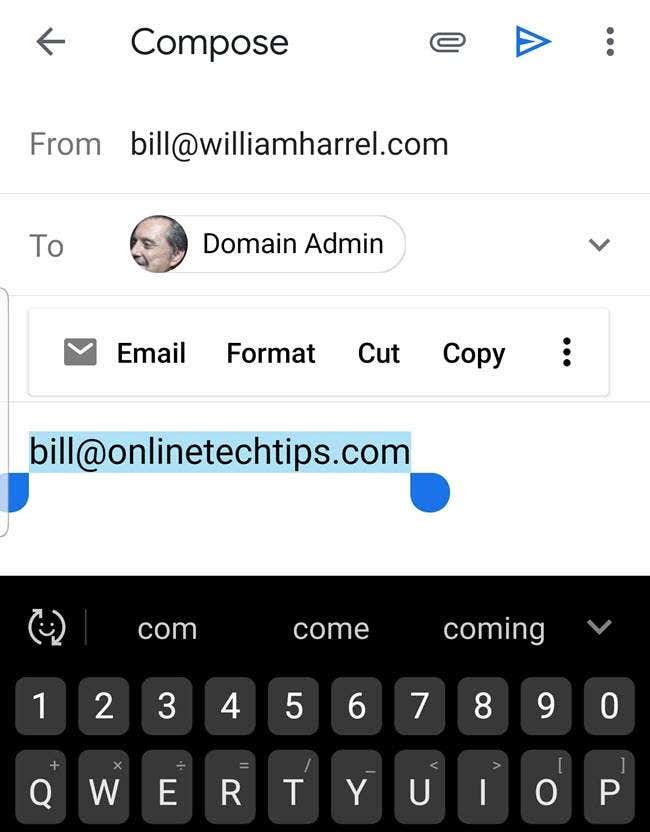
Wenn Sie auf E- Mail(Email) tippen, wird eine Liste der Apps auf Ihrem Telefon angezeigt, die E-Mails senden und empfangen können, wie hier gezeigt.

Durch Tippen auf die gewünschte App-Verknüpfung wird dieser E-Mail-Client gestartet und eine neue E-Mail erstellt, komplett mit dem „An“-Feld, das mit der Adresse gefüllt ist, die Sie zu Beginn dieses Vorgangs ausgewählt haben. (Auch hier können Sie Android anweisen, Ihren gewünschten E-Mail-Client von nun an anzuzeigen, indem Sie „Immer“ anstelle von „Nur einmal“ auswählen.)

Textauswahl leicht gemacht(Text Selection Made Easy)
Schließlich ist hier eine Textauswahloption, die ich als praktisch empfunden habe. Ich weiß nicht, wie es Ihnen geht, aber nach all den Jahren habe ich immer noch Probleme, diese kleinen blauen Ziehgriffe zum Auswählen von Textblöcken zu manipulieren. Es ist nicht so, dass ich sie nicht dorthin bewegen kann, wo ich sie haben möchte; Es ist so, dass ich nicht sehen kann, was sich unter meinem Finger befindet oder was tatsächlich ausgewählt wird, während ich ziehe.
Android hat dies gelöst, indem der Text direkt unter und auf beiden Seiten meiner Fingerspitze vergrößert und direkt darüber angezeigt wird, wie hier gezeigt.

Zugegeben, hier gibt es nichts Weltbewegendes, und Sie müssen auch keine Einstellungen ändern, damit es eintritt. Ehrlich gesagt(Frankly) , nachdem ich Android 9 zum ersten Mal installiert hatte und dies begann, dachte ich, es sei eine Art Panne, bis ich es untersuchte. Diese Funktion funktioniert fast überall dort, wo Sie Text auswählen können, einschließlich Texteingabefeldern, wie hier gezeigt.

Das finde ich besonders praktisch beim Verfassen von Textnachrichten. Es macht das Korrigieren – sehen, was ich geschrieben habe – viel einfacher.
Die Fähigkeit, Bildschirminhalte mit unseren Fingern zu manipulieren, ist zweifellos mächtig, und kleine Innovationen wie Smart Text Selection und ausgewählte Textvergrößerung sind nur kleine Beispiele dafür, was Entwickler sich einfallen lassen können und werden. Alles, was Komfort und Produktivität steigert, und sei es noch so klein, ist Fortschritt.
Related posts
Steigern Sie den Komfort und die Produktivität mit dem Bild-in-Bild-Modus von Android
So planen Sie eine Textnachricht auf Android
App lässt sich auf Android nicht öffnen? 10 Möglichkeiten zur Behebung
Kann keine Textnachrichten von Android senden? 4 Korrekturen zum Ausprobieren
So richten Sie Smart Lock auf Android ein und verwenden es
So löschen Sie Downloads auf Android
So stellen Sie gelöschte Textnachrichten auf Android wieder her
Die besten Anrufer-ID-Apps für Android und iOS
So erhalten Sie die Benachrichtigungen Ihres Android-Geräts auf Ihrem Computer
Die 7 besten Nachrichten-Apps für Android und iPhone
Die 9 besten kostenlosen Live-Wallpaper-Apps für Android
So fügen Sie Widgets auf Android und iPhone hinzu
Die 5 besten Taschenlampen-Apps für Android, die sicher sind
Die 6 besten Gitarren-Apps für Android
Die 8 besten Selfie-Apps für Android
So teilen Sie Ihren Bildschirm auf Android
So beheben Sie den Google Chrome Popup-Virus auf Android
So löschen Sie Ihr Android-Telefon aus der Ferne
30 App-Berechtigungen, die Sie auf Android vermeiden sollten
So installieren Sie Desktop-Chrome-Erweiterungen auf Android
